Choix des lecteurs
Articles populaires
Dans cet article, nous parlerons de la façon de résoudre l'erreur " "LA DEMANDE DE CONTACT A ÉTÉ ARRÊTÉE."
En règle générale, cette erreur se produit après l'installation des mises à jour elle-même. système opérateur smartphone ou modifier les informations d'identification et mettre à jour l'application elle-même. Cette erreur apparaît sous la forme d'un refus de sauvegarder les données d'un nouveau contact.
Je vais essayer de vous aider à résoudre cette erreur. Il existe deux solutions à cette erreur :
Alors, commençons : Paramètres> Gestionnaire de programmes ou Applications> Tout> Rechercher dans Contact et ouvrez-le> Vider le cache> Effacer les données…. Tout est fini. Les contacts précédemment ajoutés à la liste ne seront pas supprimés.
Je ne sais pas pourquoi, mais c'est le format de date sur l'appareil qui provoque souvent l'erreur " "LA DEMANDE DE CONTACT A ÉTÉ ARRÊTÉE" et pas seulement lui. La solution est simple : changez le format de date en 24 heures et l'application commence à fonctionner comme par magie.
Paramètres> Date et heure> Cochez la case à côté du format 24 heures> Redémarrez l'appareil.
Merci d'avoir visité le site.
Veuillez laisser vos commentaires ou conseils, abonnez-vous à la newsletter pour rester au courant des nouveautés
Et partagez également les articles de notre site avec vos amis dans Réseaux sociaux en cliquant sur l'icône.
L'application dans Contact s'est arrêtéeDans cet article, nous expliquerons comment résoudre l'erreur «L'APPLICATION EN CONTACT EST ARRÊTÉE». En règle générale, cette erreur se produit après l'installation de mises à jour du système d'exploitation du smartphone lui-même ou après la modification des informations d'identification et la mise à jour de l'application elle-même. Cette erreur apparaît sous la forme d'un refus de sauvegarder les données d'un nouveau contact. Je vais essayer de vous aider à résoudre cette erreur. Il existe deux solutions à cette erreur : vider le cache et supprimer les données de l'application VKontakte. Alors, commençons : Paramètres > Gestionnaire de programmes ou Applications > Tout > Rechercher dans Contact et ouvrez-le > Vider le cache > Effacer les données.... Le tout est terminé. Les contacts précédemment ajoutés à la liste ne seront pas supprimés. Format de date de l'appareil. Je ne sais pas pourquoi, mais c'est le format de date sur l'appareil qui provoque souvent le message « APPLICATION...
Erreur " Désolé, l'application s'est arrêtée» trouvé sur les appareils Android tels que Nexus, LG, Samsung, Motorola, Sony, dont le système a été mis à jour vers . Cela se produit généralement lorsque vous travaillez avec des Google Apps Play, Yandex Navigator, Instagram, VKontakte, l'utilitaire Hangouts et certains autres logiciels fréquemment utilisés. Aujourd'hui, nous allons vous montrer comment résoudre ce problème en quelques étapes simples ce problème.
Des moyens simples correction de l'erreur "Désolé, l'application s'est arrêtée"
« Malheureusement, l'application s'est arrêtée » est une erreur très courante lorsque Travail sur Android appareils, et de nombreux facteurs peuvent en être la cause. Nous allons apporter cinq façons solutions au problème et j'espère qu'au moins l'une d'entre elles vous aidera à vous débarrasser de cette erreur sur votre appareil Android.
Méthode 1 : réinstaller l'application
Nous vous suggérons de réinstaller l'application comme première option pour résoudre le problème. Cette méthode Il est logique de l'utiliser si l'erreur se produit uniquement lorsque vous travaillez avec cette application particulière, et non avec un certain nombre de programmes installés sur l'appareil. Tout d’abord, désinstallez l’application à l’origine du problème, puis réinstallez-la. Vérifiez si vous avez réussi à vous débarrasser de l'erreur « Malheureusement, l'application s'est arrêtée ».
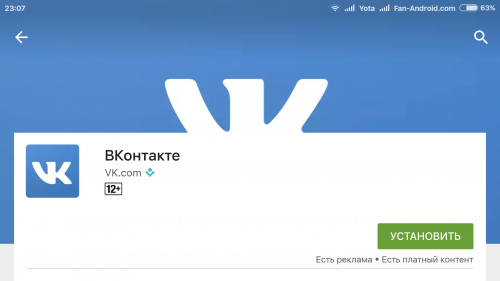
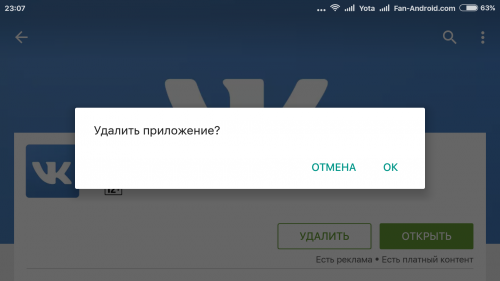



Espérons qu'en utilisant l'une des méthodes indiquées ici, vous réussirez à résoudre le problème de l'erreur « Malheureusement, l'application s'est arrêtée » sur Appareils Android e.
Même si Android est incroyable, il n’est pas stable à 100 %. De temps en temps, vous pouvez rencontrer des problèmes, petits et grands.
L'un de ces problèmes est une notification apparaissant sur l'écran indiquant . Ce problème se produit généralement lorsque l'application est en cours d'exécution ou en cours d'utilisation, entraînant une perte de données. Voici quelques méthodes que vous pouvez utiliser pour résoudre ce problème.
Parfois, un crash d'application est un événement ponctuel et un redémarrage logiciel aidera à résoudre le problème. La réinitialisation logicielle consiste à éteindre l'appareil, à le garder éteint pendant quelques secondes, puis à le rallumer.
Être appareils électroniques, les smartphones sont sujets à des problèmes. Parfois, une simple réinitialisation logicielle peut résoudre le problème. Il est recommandé (mais pas obligatoire) de redémarrer votre smartphone au moins une fois par jour.
Forcer l’arrêt signifie fermer de force une application si elle ne se ferme pas ou se comporte différemment que d’habitude. Forcer l’arrêt d’une application supprime tout processus qui lui est associé. Voici comment forcer la fermeture de l'application :
Votre application devrait maintenant fonctionner correctement.
Parfois, vider le cache de l'application peut résoudre le problème. Pour supprimer le cache de l'application, ouvrez l'application dans le gestionnaire d'applications et cliquez sur "Vider le cache".
Si le problème n'est pas résolu, essayez de supprimer les données de l'application. La suppression des données de l'application effacera également le cache de l'application. La suppression des données de l'application peut supprimer toutes les données stockées dans l'application, alors assurez-vous d'avoir copie de sauvegarde données. Pour supprimer les données de l'application, ouvrez l'application dans Application Manager et cliquez sur "Effacer les données".
Parfois supprimer une application et la réinstaller depuis le magasin Jouer au magasin peut également résoudre le problème, étant donné que l'application n'est pas une application système.
Si ce problème se produit dans plusieurs applications, c'est-à-dire si plusieurs applications s'arrêtent d'elles-mêmes, vous devrez peut-être vider le cache système. Voici comment procéder :
Si les méthodes ci-dessus ne résolvent pas le problème, vous devrez peut-être effectuer une réinitialisation d'usine.
Avant d'effectuer une réinitialisation d'usine, assurez-vous que toutes vos données sont sauvegardées car vous perdrez toutes les données après une réinitialisation d'usine.
Pour effectuer une réinitialisation d'usine, accédez aux paramètres de votre téléphone, puis à « Archiver et réinitialiser », qui se trouve dans la sous-position « Personnel » ou « Comptes» (c'est différent pour chacun), puis appuyez sur le bouton "Réinitialisation des données". Cela devrait sûrement corriger l'erreur "Désolé, l'application s'est arrêtée".
Le signe « Application non installée » est probablement l’une des erreurs les plus courantes sur Plateforme Android. Si l'on en croit les statistiques, plus de 65 % des utilisateurs du système d'exploitation populaire sont souvent confrontés à ce problème. Pourquoi cela se produit-il et comment se débarrasser de cette erreur ennuyeuse ? Essayons de le comprendre ! Tout d’abord, nous devons déterminer la raison de son apparition.
Raisons courantes :
1) L'utilisateur a commis une erreur lors de l'installation du contenu sélectionné
2) Le développeur n'a pas eu le temps de bien tester sa création
3) Dysfonctionnement de l'appareil - virus, conflits d'applications, mémoire insuffisante
4) Le programme ne correspond pas aux caractéristiques de votre appareil.
Nous avons donc compris les raisons. Passons maintenant directement à la solution. Tout d’abord, nous devons décider lequel des quatre points convient le mieux à cette situation particulière. Si tout est relativement clair avec les points 2 et 4, alors les options restantes sont parfaitement traitables.
Résolution de problème:
1. Allez dans la section « Paramètres », sélectionnez « Gestionnaire d'applications », cliquez sur l'onglet avec notre programme et supprimez toutes les données. Nous essayons à nouveau l'installation.
2. Redémarrez l'appareil. Nous nettoyons les opérations et mémoire physique. Se débarrasser de applications inutiles et les restes de contenu incorrectement supprimé. Essayons d'installer à nouveau.
3. Souvent, le signe « Application non installée » apparaît pour les utilisateurs qui souhaitent télécharger une application déjà présente sur l'appareil, mais dont la version est antérieure. Dans ce cas, nous devons nous débarrasser ancienne version et tout ce qui s'y rapporte. Redémarrez et réessayez.
Pour chaque système d'exploitation, que ce soit appareil mobile ou PC, possède son propre ensemble d'erreurs et de dysfonctionnements, qui apparaissent le plus souvent. Le système d'exploitation Android ne fait pas exception et présente des dizaines de problèmes similaires. Les problèmes et les erreurs qui n'indiquent pas clairement la cause du phénomène sont particulièrement gênants pour les utilisateurs, ce qui crée de sérieux obstacles à son diagnostic.
Souvent, lorsque vous utilisez activement un smartphone, vous pouvez observer une situation qui programme en cours d'exécution se bloque et un avertissement s'affiche : l'application a arrêté Android, que dois-je faire dans ce cas ?
Ce type de problème est extrêmement désagréable, car il peut survenir à tout moment aussi bien avec les applications intégrées au système qu'avec les applications tierces. Comme le montre la pratique, de tels problèmes sont le plus souvent observés chez les propriétaires de smartphones fabriqués par Sony et Samsung, mais ils peuvent également arriver à d'autres modèles d'appareils.
IMPORTANT! En règle générale, un tel problème est associé à un manque aigu de ressources dans le système, provoquant le gel d'un ou plusieurs composants pendant le fonctionnement.
Entre autres choses, les raisons de ce phénomène désagréable comprennent :
Il est assez rare de voir une situation dans laquelle de telles manifestations négatives sont causées par un conflit d'application.
Il existe de nombreuses méthodes pour éliminer ce problème, car les raisons qui l'ont provoqué peuvent également être différentes. En raison de la difficulté de les diagnostiquer, il est recommandé d’essayer toutes les méthodes de correction une par une afin d’être sûr d’éliminer le problème.
CONSEIL! Ces types de dysfonctionnements ne sont pas toujours causés par des problèmes au niveau de l'appareil, car leur cause réside souvent dans des erreurs de développement commises lors du processus de création de l'application.

Pour commencer, vous en aurez besoin d'un, qui plante constamment avec une erreur similaire. Cela peut être fait dans la section Paramètres, dans laquelle vous devez sélectionner la catégorie Applications, puis l'onglet Tous. Après avoir vidé le cache, il convient de vérifier la fonctionnalité du programme. S'il n'est pas restauré après cette manipulation, vous devrez alors le réinstaller, car cela évitera très probablement des erreurs dans son fonctionnement.
Si aucune des méthodes ne vous aide, il ne reste plus qu'à le faire. Dans le menu Paramètres, sélectionnez Récupération et réinitialisation, puis appuyez sur le bouton approprié. Cette méthode est la plus efficace, mais elle entraîne la perte de tous les paramètres utilisateur.
| Articles Liés: | |
|
Pourquoi vaut-il la peine de changer le standard ?
Généralement, une application pour passer des appels dans différents modèles... Différence entre données et informations
L'information est une information sur quelque chose. Concept et types d'information, transmission... Qu’est-ce qu’Android et pourquoi est-il nécessaire ?
Cet article est destiné aux utilisateurs qui ont pris pour la première fois... | |